Pildi paigutusraamide lisamine/reguleerimine
Üksuse redigeerimisekraanil saate lisada fotopaigutustele ja kettasiltidele (CD/DVD/BD) pildi paigutusraame. Lisaks saate reguleerida pildi paigutusraamide asendit, kuvamise järjekorda jne.
 Märkus
Märkus
- Lugege jaotisest „Üksuse redigeerimisekraan”, kuidas lülituda üksuse redigeerimisekraanile.
- Järgnevates kirjeldustes kasutatakse näitena foto paigutuse redigeerimist. Saadaolevad määrangud võivad varieeruda olenevalt sellest, mida loote.
Pildi paigutusraami lisamine
-
Valige lehe pisipiltide alas leht, kuhu soovite pildi paigutusraami lisada.
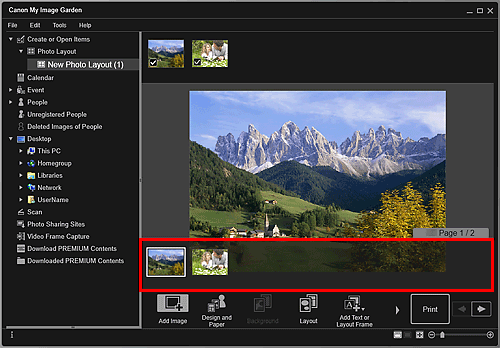
 Märkus
Märkus- Kui lehe pisipiltide ala ei kuvata, klõpsake juhtnuppude kohal oleval ribal.
-
Klõpsake käsku Lisa tekst või paigutusraam (Add Text or Layout Frame).
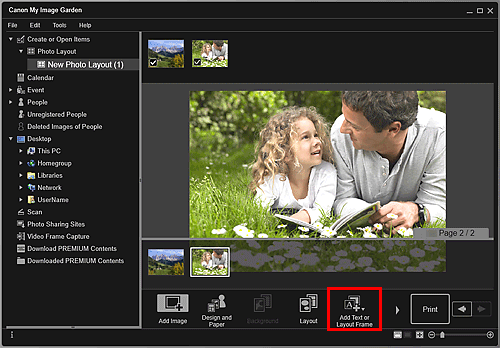
-
Valige kuvatavast menüüst suvand Pildi paigutusraam (Image Layout Frame).
Kursor võtab kuju
 (Määra pildi paigutusraami ala).
(Määra pildi paigutusraami ala). -
Lohistage kursorit üle sihtkoha, et määrata pildi paigutusraami suurus.
Luuakse pildi paigutusraam, millesse saate pildi sisestada.
Pildi paigutusraami reguleerimine
-
Valige lehe pisipiltide alas leht, kus soovite pildi paigutusraami redigeerida.
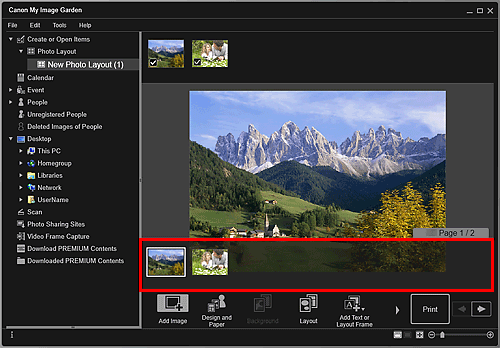
-
Viige kursor pildile, mida soovite reguleerida.
Kursori viimisel pildi paigutusraamile võtab kursor kuju
 (Teisalda pildi paigutusraami). Pildi paigutusraami reguleerimispaleti kuvamiseks klõpsake raami.
(Teisalda pildi paigutusraami). Pildi paigutusraami reguleerimispaleti kuvamiseks klõpsake raami. -
Kasutage pildi paigutusraami reguleerimispaletti pildi suuna ja asendi reguleerimiseks.

 (Pööra 90°)
(Pööra 90°)- Pöörab pildi paigutusraami igal klõpsamisel 90 kraadi päripäeva.
 (Korrasta)
(Korrasta)- Klõpsake seda menüü kuvamiseks. Saate muuta pildi paigutusraamide kuvamise järjekorda.
 (Joonda või jaota)
(Joonda või jaota)- Klõpsake seda menüü kuvamiseks. Saate muuta pildi paigutusraamide joondust/jaotumist.
 Märkus
Märkus- Kui valitud on märkeruut Joonda lehele (Align to Page) ja valite suvandi, nagu Joonda vasakule (Align Left), tehakse joondamine/jaotamine selle lehe suhtes.
- Joonda valitud objektid (Align Selected Objects) on saadaval, kui valitud on mitu tekstikasti või pildi paigutusraami.
 Märkus
Märkus- Pildi paigutusraame ei saa ID-piltidele lisada.
- Pildi paigutusraami asendi reguleerimiseks saate seda lohistada.
- Pildi paigutusraami suuruse reguleerimiseks saate selle kõiki nelja nurka lohistada.
- Kui viite kursori pildi paigutusraami nurgale, võtab kursor kuju
 (Vaba pööramine), mis võimaldab teil pildi paigutusraami hiire lohistamisega vabalt pöörata.
(Vaba pööramine), mis võimaldab teil pildi paigutusraami hiire lohistamisega vabalt pöörata. - Pildi paigutusraami paremklõpsamisel kuvatava menüü kaudu saate pildi paigutusraami lõigata, kopeerida või kustutada, muuta nende kuvamise järjekorda või joondust/jaotust. Lõigatud või kopeeritud pildi paigutusraami saab lehe paremklõpsamisel kuvatava menüü kaudu kleepida.

